Курс арабского языка
все темыНастройка арабского языка на компьютере
20.04.2011 Чтобы можно было работать на
компьютере с арабским языком также, как вы это делаете с русским и английским
(набираете кириллицей и латиницей на клавиатуре, читаете тексы в текстовом
формате и т.д.), вам нужно потратить 3 минуты своего времени на настройку
операционной системы. Далее приводится подробное описание этой настройки для
операционной системы Windows XP.
Чтобы можно было работать на
компьютере с арабским языком также, как вы это делаете с русским и английским
(набираете кириллицей и латиницей на клавиатуре, читаете тексы в текстовом
формате и т.д.), вам нужно потратить 3 минуты своего времени на настройку
операционной системы. Далее приводится подробное описание этой настройки для
операционной системы Windows XP.
Для установки арабского языка вам понадобится установочный диск Windows (если вы не сами ставили себе операционную систему и не можете найти диск, спросите у тех, кто устанавливал вам Windows). Либо можете воспользоваться этими файлами.
Нажмите на кнопку "Пуск" правой кнопкой мыши. Из появившегося меню выберите "Свойства". Установите переключатель в положение "Классическое меню "Пуск". После этого нажмите "Ок". Жилье, развлечения, достопримечательности Крыма, все это тут - КрымКурорт - все об отдыхе в Крыму . Отели, гостницы, рестораны, развлечения в Крыму
Снова нажмите "Пуск". Выберете меню "Настройка", а в выпавшем подменю выберите "Панель управления".
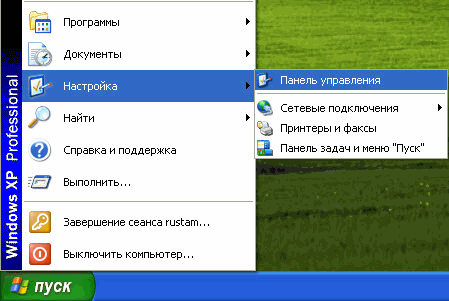
Панель управления может выглядеть по-разному. В зависимости от ваших личных настроек вам надо найти либо пункт "Дата, время, язык и региональные стандарты", либо пункт "Язык и региональные стандартры". Когда вы откроете этот пункт, на экране появится окно:
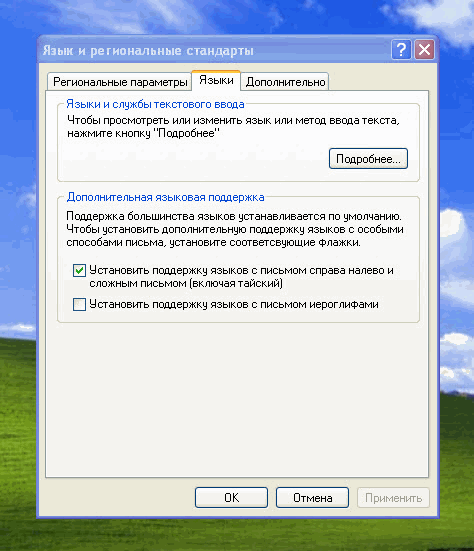
В открывшемся окне поставьте флаг "Установить поддержку языков с письмом справа налево и сложным письмом (включая тайский)".
После этого появится предложение вставить установочный диск Windows - вставьте его. Дождитесь установки.
После установки поддержки арабского языка остался последний штрих. Нужно добавить арабский в языковую панель (чтобы вы могли переключаться на него также, как переключаетесь с русского на английский Ru - En). Для этого в прамом нижнем углу рабочего стола нажмите правой кнопкой мыши на языковой панели (на надписи Ru или En, которую вы нажимаете для переключения языка клавиатуры). В появившемся меню выберите пункт "Параметры".

В появившемся окне нажмите кнопку "Добавить". И выберите язык ввода, например Арабский (Саудовская Аравия).


После этого вы можете использовать арабский язык для набора текстов точно также, как используете русский и английский. Переключение между языками делается аналогично. Либо мышкой выбираете на языковой панели, либо нажимаете сочетание клавиш Alt + Shift или Ctrl + Shift, смотря как у вас настроено.
Что касается арабских шрифтов, то самые основные устанавливаются вместе с Windows. Вы сможете печатать по арабски и обычнымы шрифтами, вроде Times New Roman или Arial и т.п. Но когда вы будете набирать огласовки, они будут сливаться с основным текстом. Например фатха может слиться с точкой над буквой Нун. Кясра с точкой под буквой Ба и т.д. Чтобы было видно огласовки пользуйтесь шрифтами Simplified Arabic и Traditional Arabic. Вы можете также установить много других шрифтов. Установить их очень просто. Каждый шрифт хранится в специальном файле с расширением ".ttf". Чтобы установить шрифт достаточно просто скопировать этот файл в папку C:\WINDOWS\Fonts. После этого он будет работать. Если вам нужны более подробные инструкции, можете воспользоваться поисковиком Google.
Теперь вы логически подошли к следующему шагу. Освоить арабскую раскладку клавиатуры. Самый нехитрый способ, это подписать маркером поверх клавиш арабские буквы. Мы же вам настоятельно рекомендуем научиться печатать по-арабски неглядя.









